Wix Stores: mostrare le categorie di prodotti su mobile
6 min
In questo articolo:
- Aggiungere un menu orizzontale alla pagina categoria
- Aggiungere categorie solo al menu del tuo sito (solo mobile)
- Aggiungere categorie ai menu del sito desktop e mobile
Sebbene tu possa visualizzare un menu verticale nella pagina categoria sul desktop, i menu verticali non vengono visualizzati nella visualizzazione mobile (nell'Editor Wix) o nei punti di interruzione più piccoli (Editor Studio).
Usa un menu orizzontale su mobile per aiutare i clienti a navigare facilmente tra le categorie del tuo negozio.
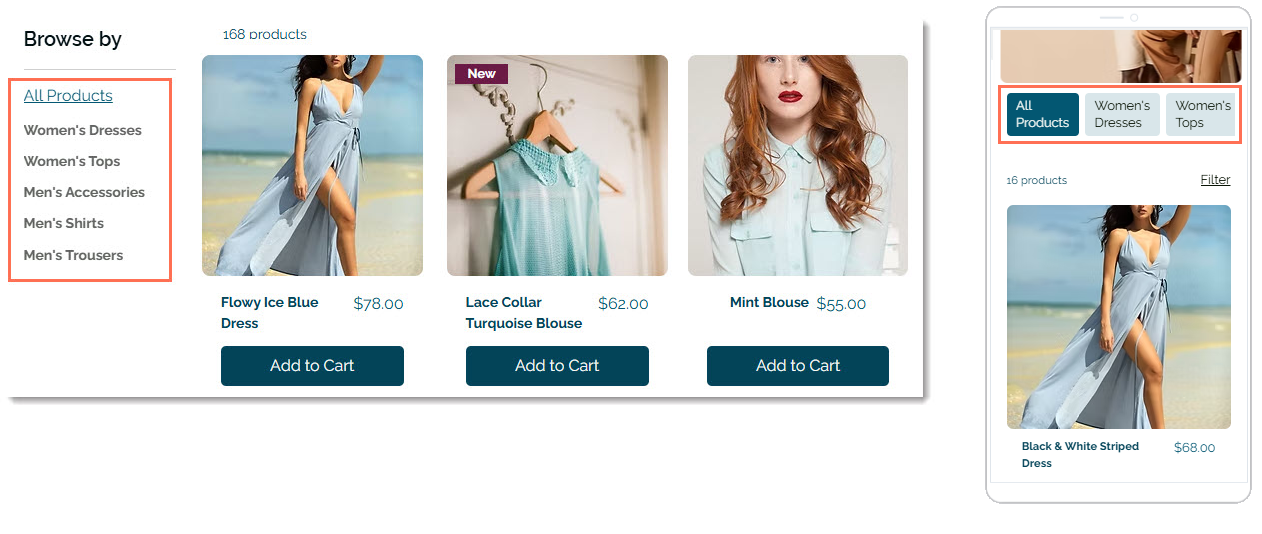
Aggiungere un menu orizzontale alla pagina categoria
Aggiungi un menu orizzontale alla pagina categoria su mobile per offrire ai clienti un facile accesso alle tue categorie. Puoi configurarlo in modo che i clienti possano scorrere per visualizzare altre categorie. In alternativa, puoi mostrarle tutte.
Puoi aggiungere un menu orizzontale nella visualizzazione mobile, alla visualizzazione desktop o a entrambe
Suggerimento:
Aggiungere un menu orizzontale sul desktop per la prima volta lo aggiunge automaticamente anche su mobile. Dopodiché, puoi gestirli separatamente
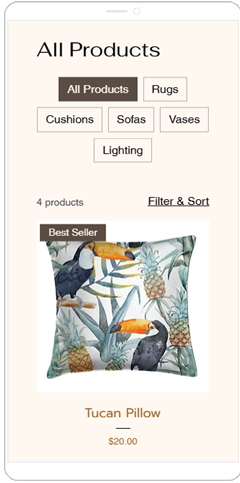
Editor Wix
Editor Studio
- Clicca su Pagine e menu
 sul lato sinistro dell'Editor
sul lato sinistro dell'Editor - Clicca su Pagine del negozio
- Clicca su Pagina categoria
- Clicca sull'icona Passa a mobile nella parte superiore dell'Editor

- Clicca sulla pagina categoria nell'Editor
- Clicca su Impostazioni
- Clicca sulla scheda Mostra e seleziona la casella di spunta accanto a Menu categorie
- Clicca sulla scheda Layout e seleziona Menu categorie
- Personalizza il layout utilizzando le opzioni disponibili
- Clicca sulla scheda Design e seleziona Menu categorie
- Personalizza il design del menu utilizzando le opzioni disponibili
Suggerimento:
Ti consigliamo di aggiungere categorie anche al menu del tuo sito, in modo che i clienti possano visualizzare le tue categorie da qualsiasi pagina del sito.
Aggiungere categorie solo al menu del tuo sito (solo mobile)
Aggiungi le categorie di prodotti alla versione mobile del menu del tuo sito, senza aggiungerle alla versione desktop (vedi le istruzioni qui sotto su come aggiungere categorie sia al menu desktop che a quello mobile).
Editor Wix
Editor Studio
- Clicca sull'icona Passa a mobile nella parte superiore dell'Editor

- Clicca sul menu del sito
- Clicca sull'icona Impostazioni
- Clicca su Imposta come Avanzato
- Clicca su Imposta come Avanzato per confermare
- Clicca sul menu nell'Editor
- Se non è già aperto, clicca su Gestisci menu
- Clicca su + Aggiungi elemento menu in basso
- Seleziona Link
- Seleziona Pagina sulla sinistra
- Seleziona Pagina categoria dal menu a tendina Quale pagina?
- Seleziona la categoria che vuoi mostrare dal menu a tendina Quale elemento?
- Clicca su Fatto
- (Facoltativo) Rinomina la categoria
- (Facoltativo) Trascina le categorie per trasformarle in sottocategorie
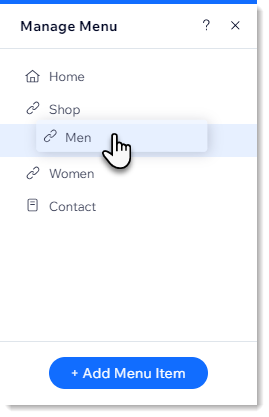
Aggiungere categorie ai menu del sito desktop e mobile
Per impostazione predefinita, la pagina categoria viene aggiunta al menu del sito con il nome "Shop". Questo link indirizza i clienti alla categoria "Tutti i prodotti". Puoi aggiungere link diretti a ciascuna delle tue altre categorie (es. Benessere, Nutrizione).

Se il tuo sito ha molti prodotti e categorie, puoi aggiungere sottocategorie al menu del sito.
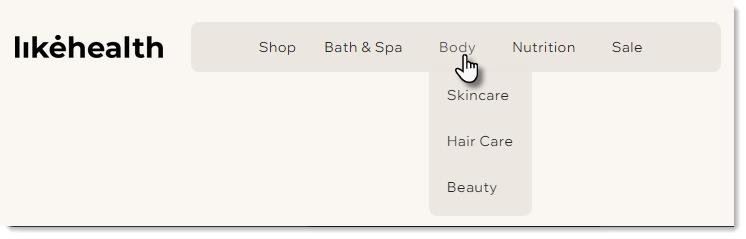
Editor Wix
Editor Studio
- Clicca su Pagine e menu
 sul lato sinistro dell'Editor
sul lato sinistro dell'Editor - Clicca su Menu del sito
- Clicca su +Aggiungi elemento menu in basso
- Seleziona Link

- Seleziona Pagina sulla sinistra
- Seleziona Pagina categoria dal menu a tendina Quale pagina?

- Seleziona la categoria che vuoi mostrare dal menu a tendina Quale elemento?
- Clicca su Fatto
- (Facoltativo) Rinomina la categoria e clicca su Fatto
- (Facoltativo) Trasforma la categoria che hai aggiunto in una sottocategoria:
- Clicca su Pagine e menu
 sul lato sinistro dell'Editor
sul lato sinistro dell'Editor - Clicca su Menu del sito
- Trascina le voci del menu pertinenti sotto e a destra della categoria pertinente
- Clicca su Pagine e menu

